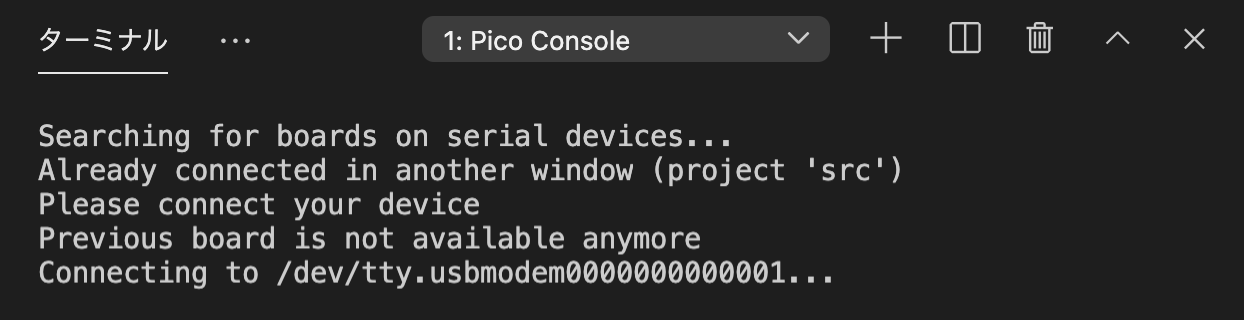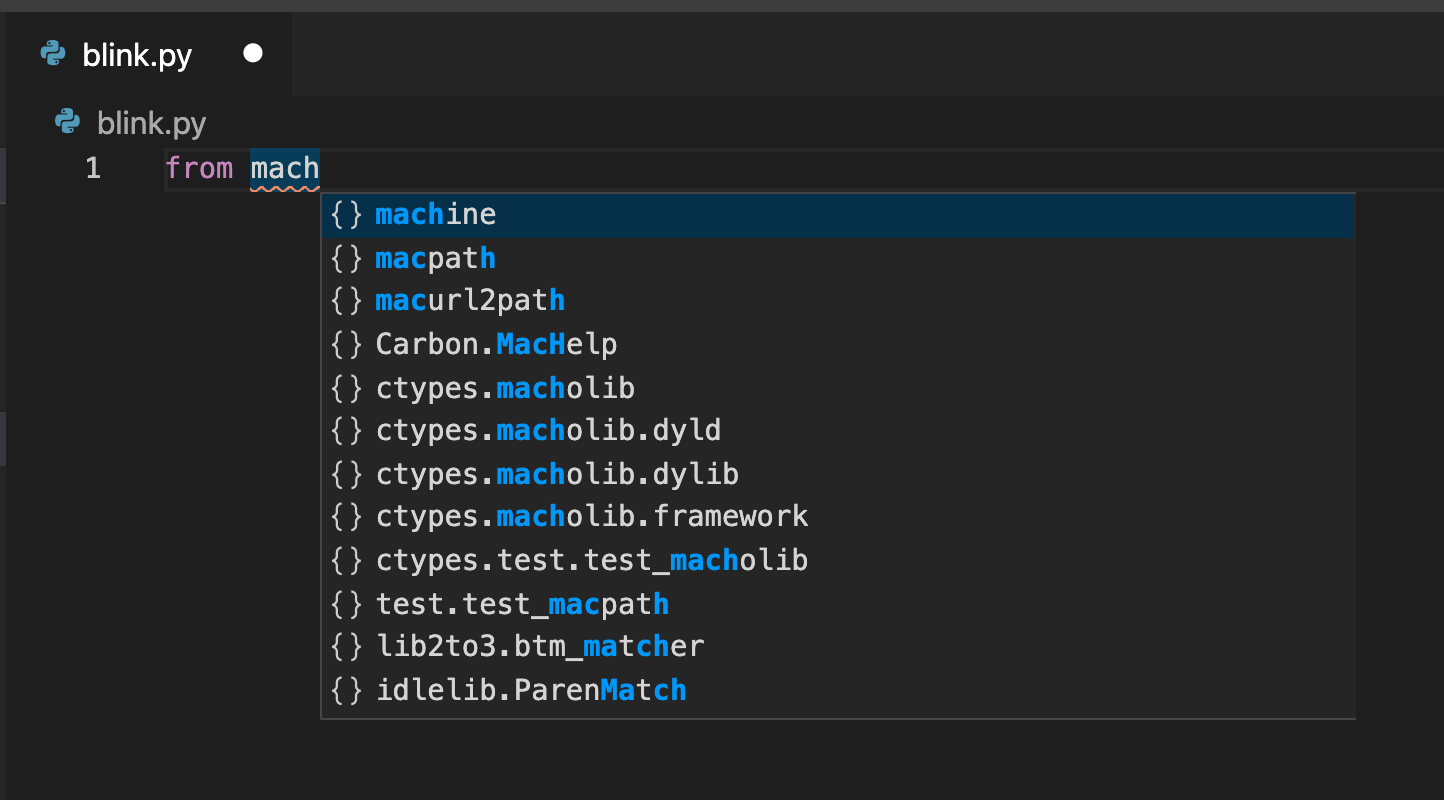はじめに
Raspberry Pi PicoをMicroPythonで書く環境でいい感じなのはどれかといろいろ調べていて、今の所良さそうなのがこれかなと思って準備してみました。 Pico-Go + Pico-Stub Pico MicoroPythonのコード補完が効いてVSCodeからコードが転送できます。
Developing for the Raspberry Pi Pico in VS Code — Getting Startedに沿ってセットアップしてみます。
環境:
macOS Big Sur 11.2.1
Python 3.8.6
pip 21.0.1
nodejs v12.14.0
セットアップ
micropyとpylintをインストールします
pip install micropy-cli
pip install pylint
Pico-Stubのアーカイブファイルをダウンロードして展開し、mycropyに登録します
cd Pico-Stub-main/stubs
micropy stubs add micropython-rp2-1_13-290
VSCodeに以下の拡張機能をインストールします
ms-python.python
VisualStudioExptTeam.vscodeintellicode
Pico-Go
Pico-Goをインストールした後、USBケーブルでRaspberry Pi PicoとPCを接続するとVSCodeのターミナルに Connecting to /dev/tty.usbmodem0000000000001... と表示され自動的にシリアル接続されます。
この状態でターミナルペインの+ ボタンをクリックしてもうひとつターミナルのタブを開いてそこで新しいディレクトリを作り、micropyのプロジェクトを作成します
mkdir LED-Flash && cd $_
micropy init
スペースキーで2つのオプションVSCode Settings for Autocompletion/Intellisense、Pylint MicroPython Settingsを選択してエンターを入力します
スペースキーでrp2-micropython-1.13.0を選択しエンターを入力します
これでプロジェクトが作成されます。
コードを書いてRaspberry Pi Picoに転送してみる
作成したLED-FlashディレクトリをVSCodeで開き、blink.pyというファイルを新規作成して以下のコードを書きます
from machine import Pin, Timer
led = Pin(25, Pin.OUT)
t = Timer()
def tick(timer):
global led
led.toggle()
t.init(freq=2.5, mode=Timer.PERIODIC, callback=tick)
コードを入力するといい感じで補完されたりします。
コードが書けたらコマンドパレットでPico-Go > Run current fileを選択します
コードが転送されてLEDが点滅します
おわりに
とりあえず開発環境が整ったのでいろいろやってみようと思います